Če ste radi uporabljali svoje Joy-Cons za igranje iger na Steamu, imate srečo! Pet dolgih let po izdaji Nintendo Switch je Steam končno razkril, da je zdaj združljiv z Nintendo Switch Joy-Cons.
Torej, če imate igro Steam, v kateri je napisano več igralcev, ali pa jih preprosto radi uporabljate, sledite tej vadnici, da ugotovite, kako povezati svoje Joy-Cons s Steamom.
iTunes ne prepozna mojega iPhonaMAKEUSEOF VIDEO DNEVA
Steam ima končno podporo za Joy-Con
Oboževalci Nintenda so dolgo čakali, da bodo svoje ljubljene Joy-Cons uporabili za igranje iger na Steamu. Lahko si le predstavljamo, da je bila zamuda posledica kompleksne narave Joy-Cona. Nintendo Switch Joy-Cons so najbolj znani po razdelitvi iz ene enote v dva posamezna krmilnika, tako da lahko preprosto predate enega prijatelju in igrate igre za več igralcev.

Steam zdaj podpira polno funkcionalnost Joy-Cons. Tako lahko delujejo tako, kot je nameraval Nintendo igrati vse vaše najljubše igre Steam. Vendar je to še vedno novost, saj je Steam 4. avgusta napovedal podporo za krmilnik Nintendo Switch Joy-Con. Tako je od zdaj podpora za Joy-Con še vedno v različici Beta.
Kako povezati svoje Joy-Cons s Steamom
Ker je podpora za Joy-Con še vedno v različici beta, se morate najprej prijaviti za prejemanje posodobitev beta od Steam. Ta možnost ni privzeto aktivirana, zato boste morali spremeniti nastavitev v Steamu. Tukaj je opisano, kaj morate storiti, če želite v svojem odjemalcu Steam prejemati posodobitve beta.
- Odprite Steam in pritisnite Steam meni v zgornjem levem kotu.
- Pritisnite nastavitve .
- Prikaže se pojavno okno s podatki o vašem računu. Pod podatki o vašem računu boste našli označeno možnost Udeležba beta .
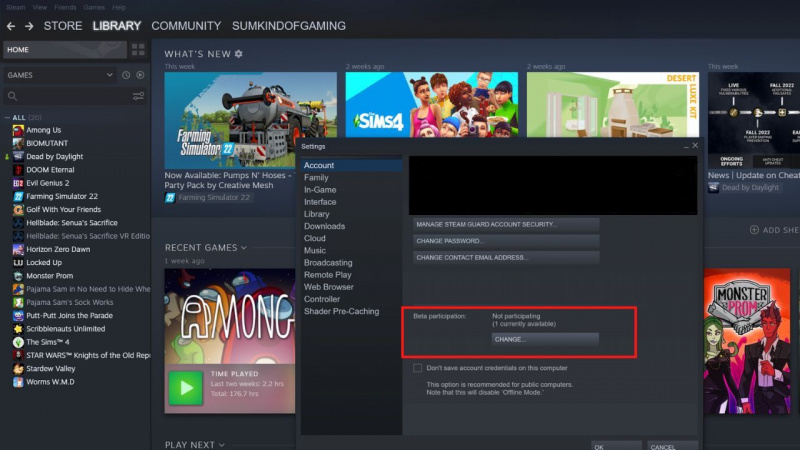
- Pritisnite spremeniti in izberite Posodobitev Steam Beta .
- Pritisnite Ponovni zagon, in Steam se bo posodobil, da bo uporabil vaše nove nastavitve.
Steam ponuja tudi način velike slike, ki vam pomaga krmariti po menijih, saj je pisava v Steamu precej majhna. Če imate raje to metodo, si oglejte našo vodnik o načinu velike slike in kako ga uporabljati .
Prav tako boste morali povezati Joy-Cons z računalnikom. Joy-Cons lahko povežete s sistemom Windows ali Mac. Edina stvar, ki jo potrebujete, je seveda vaš Joy-Cons in Bluetooth. Če vaš računalnik nima notranjih zmogljivosti Bluetooth, lahko uporabite tudi ključ USB Bluetooth.
kako ponarediti svoj IP naslov

Če želite združiti Joy-Cons z računalnikom, odstranite Joy-Cons iz stikala Nintendo in se prepričajte, da je napajanje izklopljeno. Nato morate pritisniti majhen gumb na ograji vašega Joy-Cona, da aktivirate način seznanjanja. Odprite nastavitve Bluetooth v računalniku in dodajte Joy-Cons.
Ko so Joy-Coni povezani z računalnikom, jih morate povezati s Steamom. To storite tako, da odprete Steam in sledite spodnjim navodilom:
- Pritisnite Steam meni v zgornjem levem kotu.
- Pritisnite nastavitve .
- Pojavilo se bo pojavno okno – izberite Krmilniki v meniju na levi strani pojavnega okna.
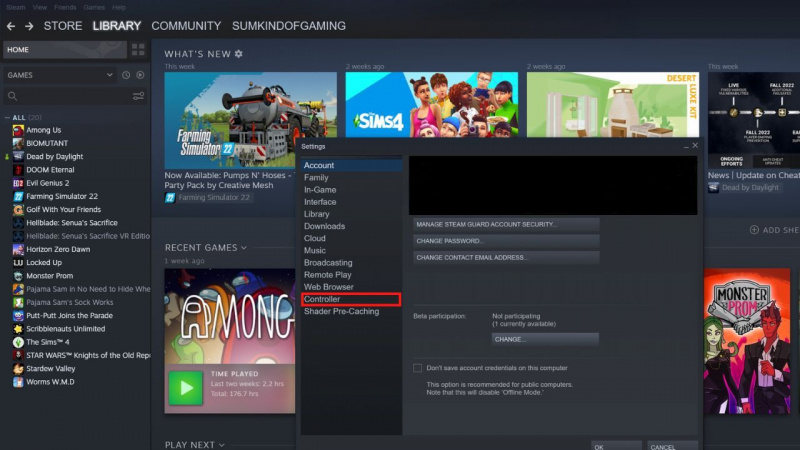
- Izberite Nintendo Switch Joy-Cons s seznama zaznanih krmilnikov.
Zdaj lahko brezplačno igrate katero koli igro Steam s svojim Nintendo Switch Joy-Cons. Če iščete igro za igranje, ki lahko v celoti izkoristi zmogljivosti za več igralcev Joy-Cons, sta Brawlhalla ali Overcooked obe odlični možnosti.
Steam ima tudi več orodij, ki vam pomagajo najti popolno igro. Torej, če ne najdete naslova, ki bi vam bil všeč, je to kako lahko najdete najboljše igre, ki jih ponuja Steam .
Zdaj ste pripravljeni uporabiti svoje Joy-Cons za igranje iger na Steamu
Medtem ko lahko že nekaj časa uporabljate Nintendo Switch Joy-Cons na vašem računalniku, je dejstvo, da so zdaj združljivi s Steamom, vznemirljivo za mnoge lastnike Switch z obsežno knjižnico Steam.
Upoštevati morate nekaj dodatnih korakov, da jih nastavite in začnete delovati s Steamom, vendar naj bi trajalo le nekaj minut in se vsekakor splača, če radi uporabljate Nintendo Switch Joy-Cons.
